・Kindleライブラリに残っているサンプルを消したい
・共有している家族に内容を見られたくない
・iPhone/iPadの詳しい操作を知りたい
こんにちは、オサカナです。
みなさんは電子書籍を読んでいますか?
オサカナはKindle,楽天Kobo,ebookjapanを使い分けしつつ家族で共有しています。
そんな中、悲劇が起きました。
たまたま“如何わしい”内容のサンプルを開いた後、なんとライブラリから消せない・・・。
このままでは、家族にそれが見つかってしまう・・・。
今回は、操作してたら削除する方法が判明したので紹介します。
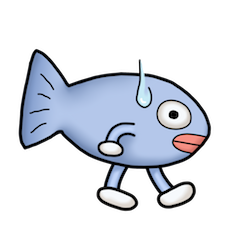
いやーあぶないとこだった
Kindleライブラリのサンプル削除方法
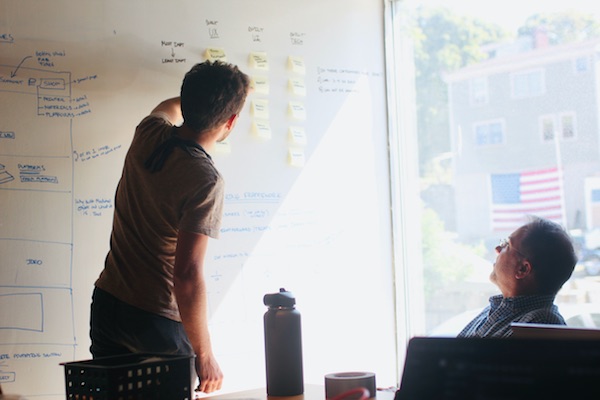
Kindleライブラリのサンプル削除方法は3つあります。
- デジタルコンテンツ管理から削除する
簡単でオススメ - マンガ本棚からサンプルを削除する
- Kindleアプリでサンプルを削除する
以降で細かく解説します。
※Amazonの場合、スクリーンショットが使えないので、自作イメージです。
デジタルコンテンツ管理から削除する
デジタルコンテンツ管理を開き、消したいサンプルを見つける
「全てを見る」を展開し「削除」ボタンを押す
確認があるが気にせず「削除」する
マンガ本棚から削除する
マンガ本棚を開き、左上📖(本マーク)からライブラリを展開し、サンプルを開きます。
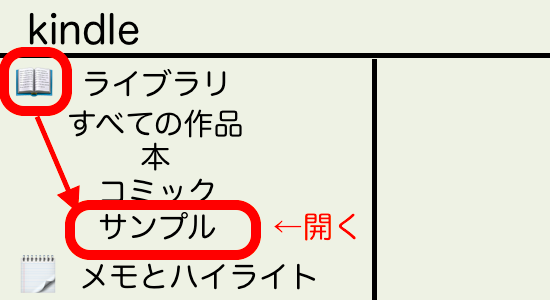
消したいサンプルを長押し(PCなら右クリック)でメニューを表示し「サンプルを削除」を選択します。
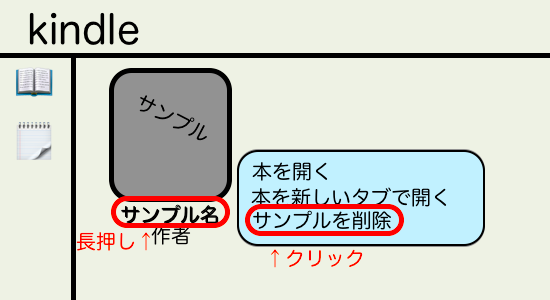
削除しても良いか確認ダイアログが表示されますが気にせず「削除」します。
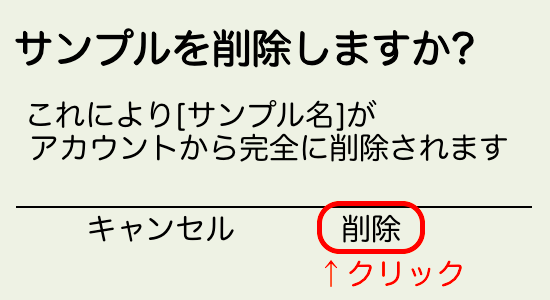
「成功」と表示さればOKです。「閉じる」をクリックして完了。
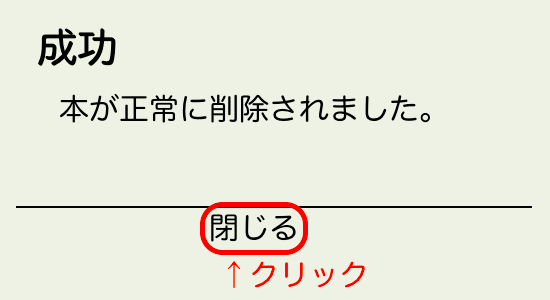
Kindleアプリでサンプルを削除する方法
Kindleアプリ画面下のメニューにあるライブラリ📖(本マーク)を開きます。
消したいサンプルを長押しでメニューを表示し「永久に削除」を選択します。
削除しても良いか確認ダイアログが表示されますが気にせず「削除」します。
他に気にすること

Kindleのライブラリから消せば、それで良いのでしょうか?
念のため、次のポイントも確認してください。
- Amazonの閲覧履歴から削除する
- ブラウザの閲覧履歴から削除する
Amazonの閲覧履歴から削除する
サンプルをライブラリに追加しているということはAmazonの閲覧履歴に残っています。
削除方法は、簡単で閲覧履歴を開き「表示から削除」で削除できます。
これにより「買い物を続ける」の一覧からも関係する商品を消すことができます。
ブラウザの閲覧履歴から削除する
これは端末に残っているものなので、端末共有していない人は気にしなくても良いかと思います。
次のいずれかで削除することができます。
- 設定アプリ>Safari>「履歴とWebサイトデータを削除」クリック
- 設定アプリ>Safari>詳細>amazon.co.jpを検索し編集から削除する
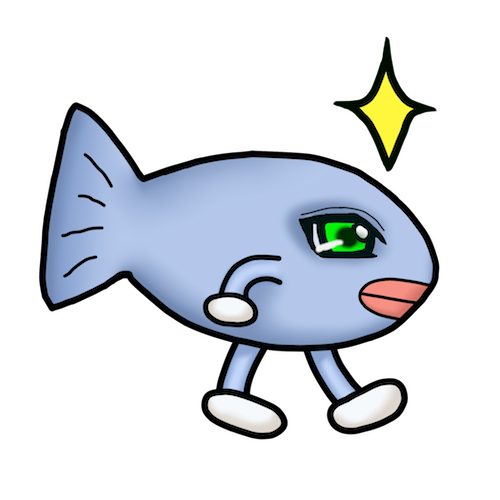
こういうところも抜かりなく!
まとめ:操作を覚えれば簡単!確実に消すならブラウザから

今回は、Kindleのライブラリからサンプルを削除する方法を解説しました。
手順を簡単にまとめると↓です。
- デジタルコンテンツ管理から削除する
- デジタルコンテンツ管理を開き、消したいサンプルを見つける
- 「全てを見る」を展開し「削除」ボタンを押す
- 確認があるが気にせず「削除」する
- マンガ本棚から削除する方法
- マンガ本棚を開き、左上📖(本マーク)からライブラリを展開し、サンプルを開く
- 消したいサンプルを長押しし「サンプルを削除」する
- 確認があるが気にせず「削除」する
- Kindleアプリで削除する方法
- 画面下部のライブラリを開く
- 消したいサンプルを長押しし「永久に削除」する
- 確認があるが気にせず「削除」する
Kindleアプリで削除した場合、なぜかサンプルが復活してくることがあるので、確実に消すならブラウザ(マンガ本棚)からが良いと思います。
あとは念のため閲覧履歴を気にしておきましょう。消す必要がある人は・・・(笑)
- Amazonの閲覧履歴から削除する
- ブラウザの閲覧履歴から削除する
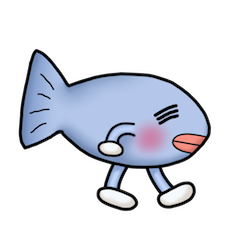
家族にバレず、良いKindleライフを

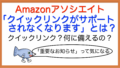

コメント